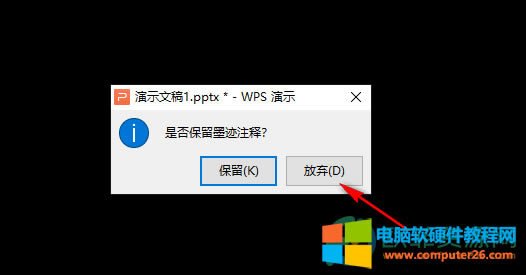WPS PPT幻燈片如何清除幻燈片墨跡的方法(PPT清除幻燈片墨跡)
發布時間:2025-03-24 文章來源:xp下載站 瀏覽:
| 辦公軟件是指可以進行文字處理、表格制作、幻燈片制作、圖形圖像處理、簡單數據庫的處理等方面工作的軟件。目前辦公軟件朝著操作簡單化,功能細化等方向發展。辦公軟件的應用范圍很廣,大到社會統計,小到會議記錄,數字化的辦公,離不開辦公軟件的鼎力協助。另外,政府用的電子政務,稅務用的稅務系統,企業用的協同辦公軟件,這些都屬于辦公軟件。 很多小伙伴制作的PPT不僅僅只用一次,有的幻燈片我們需要進行多次利用,尤其是老師這種職業,制作一個PPT經常會需要進行多個班的教學。這種時候,我們在講解幻燈片的時候依然需要對幻燈片進行墨跡注釋,但在結束PPT講解之后,我們又需要將PPT恢復成原本沒有墨跡的樣子,其實恢復的方法很簡單,我們只需要對我們講解時進行的墨跡注釋不保存或是進行清除即可。有的小伙伴可能不太清楚具體的操作方法,接下來小編就來和大家分享一下WPS PPT清除幻燈片墨跡的方法。 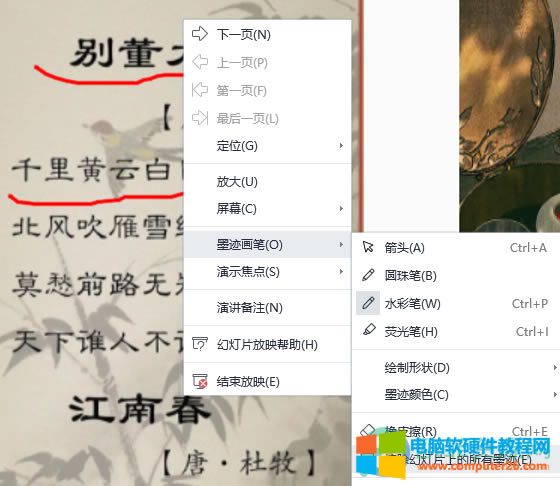 方法步驟1、第一步,我們打開設置好的PPT,然后點擊工具欄中的“開始”選項,接著在子工具欄中選擇“從當前頁開始” 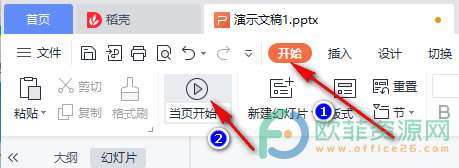 2、第二步,進入PPT播放頁面之后,我們右鍵單擊頁面,然后在列表選項中選擇“墨跡畫筆”再選擇自己喜歡的墨跡樣式并在幻燈片中進行自己需要的繪制 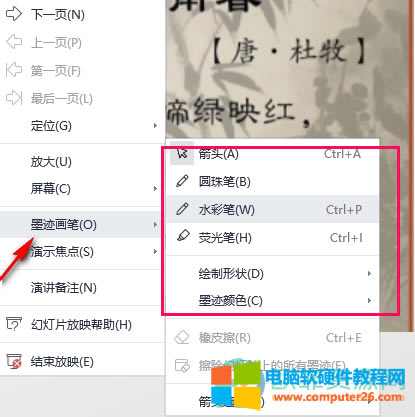 3、第三步,講解完成之后,我們右鍵單擊幻燈片選擇“墨跡畫筆”然后再選擇最后一個“擦除幻燈片上的所有墨跡”選項即可 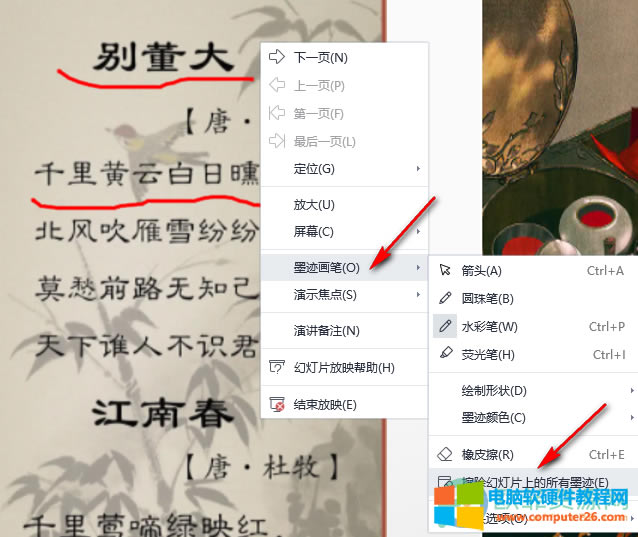 4、第四步,我們點擊結束幻燈片,接著在彈出的“是否保留墨跡注釋”的框內選擇“放棄”即可
以上就是小編整理總結出的關于WPS PPT清除幻燈片墨跡的方法,我們在幻燈片播放頁面中右鍵單擊先選擇自己資環的墨跡樣式對幻燈片進行勾畫,講解完幻燈片之后我們再次右鍵單擊選擇“墨跡畫筆”然后點擊“擦除幻燈片上的所有墨跡”即可又或者直接點擊結束幻燈片并在接下來的彈窗內選擇放棄保留墨跡注釋,感興趣的小伙伴快去試試吧。 Office辦公軟件是辦公的第一選擇,這個地球人都知道。 |
本文章關鍵詞: PPT清除幻燈片墨跡
相關文章
本類教程排行
系統熱門教程
本熱門系統總排行